Tin học lớp 4 trang 40, 41, 42 Bài 3 : Tìm hiểu thẻ View, thay đổi kích thước trang vẽ
Với giải Tin học lớp 4 trang 40, 41, 42 chi tiết Bài 3: Tìm hiểu thẻ View, thay đổi kích thước trang vẽ giúp học sinh dễ dàng xem và so sánh lời giải từ đó biết cách làm bài tập môn Tin học 4
A. Hướng dẫn tin học lớp 4 trang 40, 41, 42 Hoạt động cơ bản Bài 3:
Phần A
Tìm hiểu thẻ View
Quan sát rồi thực hiện theo thao tác của thầy/ cô giáo
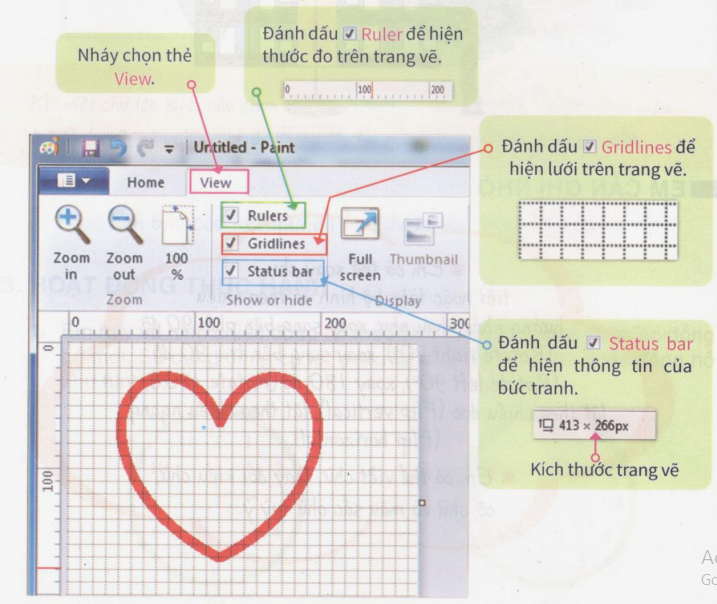
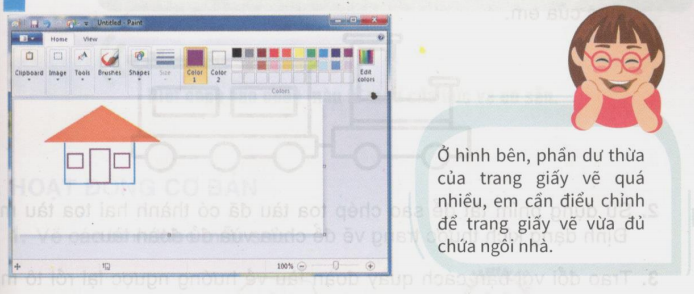
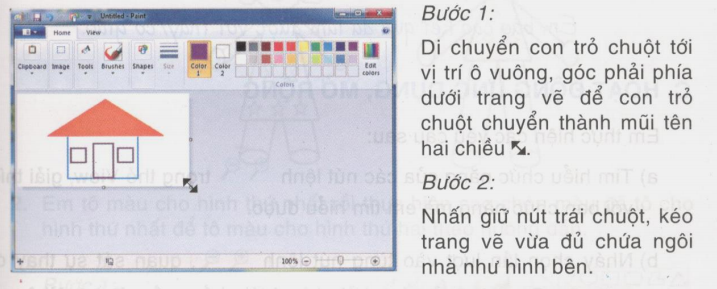
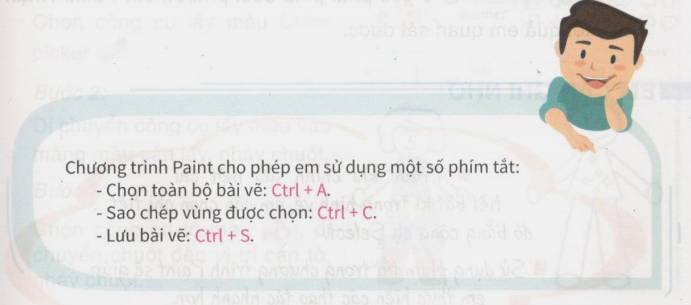
B. Hướng dẫn tin học lớp 4 trang 40, 41, 42 Hoạt động thực hành Bài 3:
Hướng dẫn tin học lớp 4 trang 42 Câu 1
Vẽ hình theo mẫu, đặt tên là TAU HOA 1, Lưu bài vẽ trong thư mục của em
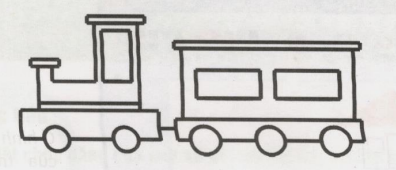
Trả lời
Bước 1. Em nháy chọn vào biểu tượng Paint trên màn hình để khởi động chương trình.
Bước 2. Em chọn công cụ vẽ đường thẳng, độ dày nét vẽ 1 px để vẽ thân tàu và cửa sổ của tàu
Bước 3. Em chọn công cụ vẽ hình tròn để vẽ bánh xe cho tàu.
Bước 4. Em chọn File -> Save as -> Mở ra thư mục của em trên máy tính -> Đặt tên cho hình vẽ là TAU HOA 1 rồi nhấn Save
Hướng dẫn tin học lớp 4 trang 42 Câu 2
Sử dụng phím tắt để sao chép toa tàu đã có thành hai toa tàu mới. Định dạng kích thước tranh vẽ để chứa vừa đoàn tàu.
Trả lời
Bước 1. Em dùng tổ hợp các phím Ctrl + A để chọ toàn bộ bài vẽ.
Bước 2. Em nhấn tổ hợp các phim Ctrl + C để sao chép vùng được chọn
Bước 3. Em nhấn tổ hợp phím Ctrl + V để dán hình vẽ đã được sao chép vào vị trí thích hợp
- Điều chỉnh kích cỡ trang giấy
Bước 1. Di chuyển con trỏ tới vị trí ô vương góc phải phía dưới trang vẽ để con trỏ chuột chuyển thành mũi tên hai chiều.
Bước 2. Giữ nút trái chuột , kéo trang vẽ vừa đủ để chứa vừa đủ đoàn tàu.
Hướng dẫn tin học lớp 4 trang 42 Câu 3
Trao đổi với bạn cách quay đoàn tàu về hướng ngược lại rồi tô màu cho đoàn tàu
Trả lời
Bước 1. Em nhấn tổ hợp các phím Ctrl + A
Bước 2. Em chọn Select, chọn Rotate
Bước 3. em chọn Flip horizontal để xoay đoàn tàu về hướng ngược lại
Tô màu cho đoàn tàu
C. Hướng dẫn tin học lớp 4 trang 40, 41, 42 Hoạt động ứng dụng, mở rộng Bài 3:
Hướng dẫn tin học lớp 4 trang 42 Câu 1
Em thực hiện các yêu cầu sau:
a) Tìm hiểu chức năng của các nút lệnh ![]() trong thẻ View, giải thích với bạn chức năng mà em tìm hiểu được.
trong thẻ View, giải thích với bạn chức năng mà em tìm hiểu được.
b)Nháy chọn lần lượt vào từng nút lệnh, quan sát sự thay đổi ![]() ở góc phải phía dưới phần mềm Paint. Nhận xét kết quả em quan sát được.
ở góc phải phía dưới phần mềm Paint. Nhận xét kết quả em quan sát được.
Trả lời
a) Các nút lệnh ![]() có chức năng phóng to và thu nhỏ kích cỡ trang giấy
có chức năng phóng to và thu nhỏ kích cỡ trang giấy
b) Khi lần lượt nháy vào các nút lệnh trong thẻ View ![]() cũng thay đổi.
cũng thay đổi.
Hướng dẫn tin học lớp 4 trang 42 Câu 2
Xem thêm các chương trình khác:
- Giải sách giáo khoa Toán lớp 4 | Toán lớp 4 Tập 1, Tập 2 (sách mới)
- Bài tập cuối tuần Toán lớp 4 (sách mới) | Kết nối tri thức, Cánh diều, Chân trời sáng tạo
- Lý thuyết Toán lớp 4
- Các dạng Toán lớp 4
- Bài tập Toán lớp 4
- Giải Vở bài tập Toán lớp 4
- Giáo án Toán lớp 4 (sách mới) | Kết nối tri thức, Chân trời sáng tạo, Cánh diều
- Bài tập Tiếng Anh lớp 4 có đáp án
- Giải sgk Tiếng Anh 4 | Giải bài tập Tiếng Anh 4 Học kì 1, Học kì 2 (sách mới)
- Giải sbt Tiếng Anh 4
- Giải sgk Tiếng Việt lớp 4 | Soạn Tiếng Việt lớp 4 Tập 1, Tập 2 (sách mới)
- Tập làm văn lớp 4 (sách mới) | Để học tốt Tiếng Việt lớp 4 Văn mẫu lớp 4
- Giải VBT Tiếng Việt lớp 4
- Giáo án Tiếng Việt lớp 4
- Giải sgk Lịch sử lớp 4
- Giải Vở bài tập Lịch sử lớp 4
